Как установить vpn на андроид
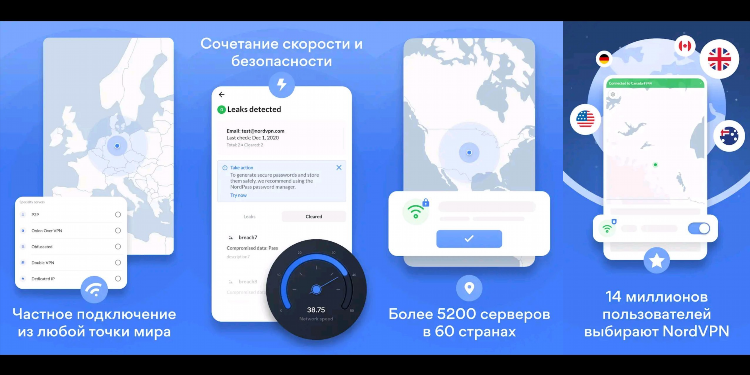
Как установить VPN на Android
Использование VPN на Android устройствах стало важной частью обеспечения безопасности и конфиденциальности в интернете. Виртуальные частные сети (VPN) помогают скрыть личные данные, защитить трафик и обойти географические ограничения. В этой статье рассмотрим, как установить VPN на Android, какие способы для этого существуют и какие преимущества можно получить при использовании VPN.
Зачем нужен VPN на Android
Прежде чем перейти к подробной инструкции по установке VPN на Android, важно понимать, зачем это нужно. Виртуальная частная сеть позволяет пользователю скрыть его реальный IP-адрес и зашифровать интернет-соединение. Это помогает защитить данные от перехвата и следящих глаз, а также позволяет обходить блокировки контента, доступного только в определённых регионах.
Основные преимущества использования VPN на Android:
-
Защита конфиденциальности. VPN скрывает реальные данные пользователя, что делает невозможным отслеживание его действий в интернете.
-
Обход географических блокировок. С помощью VPN можно получить доступ к контенту, который ограничен для определённых стран.
-
Безопасность при использовании публичных Wi-Fi. VPN шифрует трафик, что важно при подключении к открытым сетям, например, в кафе или аэропортах.
Теперь, когда понятно, почему стоит установить VPN, перейдём к инструкциям.
Как установить VPN на Android: шаг за шагом
Шаг 1. Выбор VPN-сервиса
Для начала нужно выбрать подходящий VPN-сервис. В Play Market доступно множество приложений для использования VPN, как платных, так и бесплатных. Популярными являются такие сервисы, как NordVPN, ExpressVPN, CyberGhost, и Windscribe.
Ключевые моменты при выборе:
-
Отзывы и рейтинг. Проверяйте рейтинг и отзывы пользователей в Play Market для оценки качества сервиса.
-
Политика конфиденциальности. Убедитесь, что сервис не хранит логи ваших данных.
-
Скорость соединения. VPN может замедлять интернет-соединение, важно выбрать сервис с высокой скоростью.
Шаг 2. Скачивание и установка приложения
После выбора VPN-сервиса нужно скачать соответствующее приложение из Google Play Store. Для этого:
-
Откройте Play Market на вашем Android-устройстве.
-
В строке поиска введите название VPN-сервиса (например, NordVPN).
-
Найдите приложение и нажмите «Установить».
Процесс установки займет несколько минут в зависимости от скорости интернета.
Шаг 3. Настройка VPN
После установки откройте приложение и выполните следующие действия:
-
Запустите VPN-программу и войдите в свой аккаунт (если требуется).
-
Настройте параметры подключения. Большинство сервисов автоматически выбирают оптимальный сервер, но можно выбрать страну вручную.
-
Подключитесь к выбранному серверу, нажав кнопку «Подключиться» или аналогичную.
Шаг 4. Проверка подключения
Для проверки, что VPN работает правильно, можно использовать специальные сервисы для проверки IP-адреса или просто попробовать доступ к заблокированному контенту. Например, если вы подключились к серверу в США, зайдите на сайт, который доступен только в этом регионе.
Подключение VPN без сторонних приложений
На Android также можно настроить VPN без использования сторонних приложений. Для этого нужно воспользоваться встроенными возможностями операционной системы. Это подходит, если вы хотите использовать бесплатные или корпоративные VPN-сервисы.
Шаги для настройки VPN через настройки Android:
-
Откройте Настройки устройства.
-
Перейдите в раздел Сеть и интернет.
-
Выберите VPN.
-
Нажмите на Добавить VPN и введите данные, предоставленные вашим VPN-поставщиком (например, имя сервера, тип протокола, логин и пароль).
-
После сохранения настроек вернитесь в раздел VPN и выберите нужное подключение, затем введите пароль, если это необходимо.
Эти шаги позволят настроить VPN на Android без установки дополнительных приложений.
Типы VPN-соединений на Android
На Android устройствах доступны несколько типов VPN-соединений, каждый из которых имеет свои особенности и преимущества.
PPTP (Point-to-Point Tunneling Protocol)
Этот протокол является устаревшим, но он быстрый и не требует высокой мощности устройства. Он не обеспечивает такой же уровень безопасности, как другие протоколы.
L2TP (Layer 2 Tunneling Protocol)
L2TP часто используется в паре с IPsec для повышения уровня безопасности. Он более надежен, чем PPTP, но может немного замедлять соединение.
OpenVPN
Этот протокол является одним из самых безопасных и широко используется в коммерческих VPN-сервисах. Он поддерживает сильное шифрование и является оптимальным выбором для большинства пользователей.
IKEv2/IPsec
IKEv2 — это современный протокол, который обеспечивает стабильное соединение и высокую скорость. Он подходит для мобильных устройств, так как хорошо справляется с переключением между сетями Wi-Fi и мобильными данными.
FAQ
Как выбрать лучший VPN для Android?
Для выбора лучшего VPN важно учитывать скорость, уровень безопасности, доступные серверы и отзывы пользователей. Важно, чтобы сервис соблюдал политику "no logs" (отсутствие логов), чтобы ваши данные не сохранялись на сервере.
Могу ли я использовать бесплатный VPN на Android?
Да, можно использовать бесплатные VPN, такие как Windscribe или ProtonVPN. Однако следует помнить, что бесплатные версии могут иметь ограничения по скорости, количеству серверов и политике конфиденциальности.
Как проверить, работает ли VPN?
Для проверки работы VPN можно зайти на сайт, который доступен только в определённых странах, или использовать онлайн-сервисы для проверки IP-адреса.
Можно ли установить VPN на Android без приложения?
Да, можно настроить VPN вручную через настройки устройства, если ваш VPN-сервис предоставляет нужные данные для подключения.
Нужно ли обновлять VPN на Android?
Да, обновление приложения VPN важно для обеспечения безопасности, устранения ошибок и получения новых функций. Обычно обновления доступны через Google Play Store.
Таким образом, установка и настройка VPN на Android — это простой процесс, который обеспечивает высокий уровень безопасности и конфиденциальности в интернете.
